Как опробовать установку Android-приложений на Windows 11 — даже на стабильной версии

C 20 октября Microsoft открыла доступ к установке Android-приложений на Windows 11. Но официально возможность есть только у участников предварительной оценки Windows 11. К счастью, найден способ обойти это ограничение и опробовать работу компонента Windows Subsystem for Android даже на стабильной версии системы.
Редакция Rozetked не несёт ответственности за возможные сбои программного обеспечения или оборудования вследствие выполнения этой инструкции. Все действия выполняются на страх и риск пользователя.
Инструкция по установке Windows Subsystem for Android:
- перейдите на этот сайт: он генерирует ссылки на загрузку файлов из Microsoft Store;
- вставьте в текстовое поле ссылку https://www.microsoft.com/en-us/p/windows-subsystem-for-android/9p3395vx91nr, а в выпадающем меню справа выберите канал Slow;
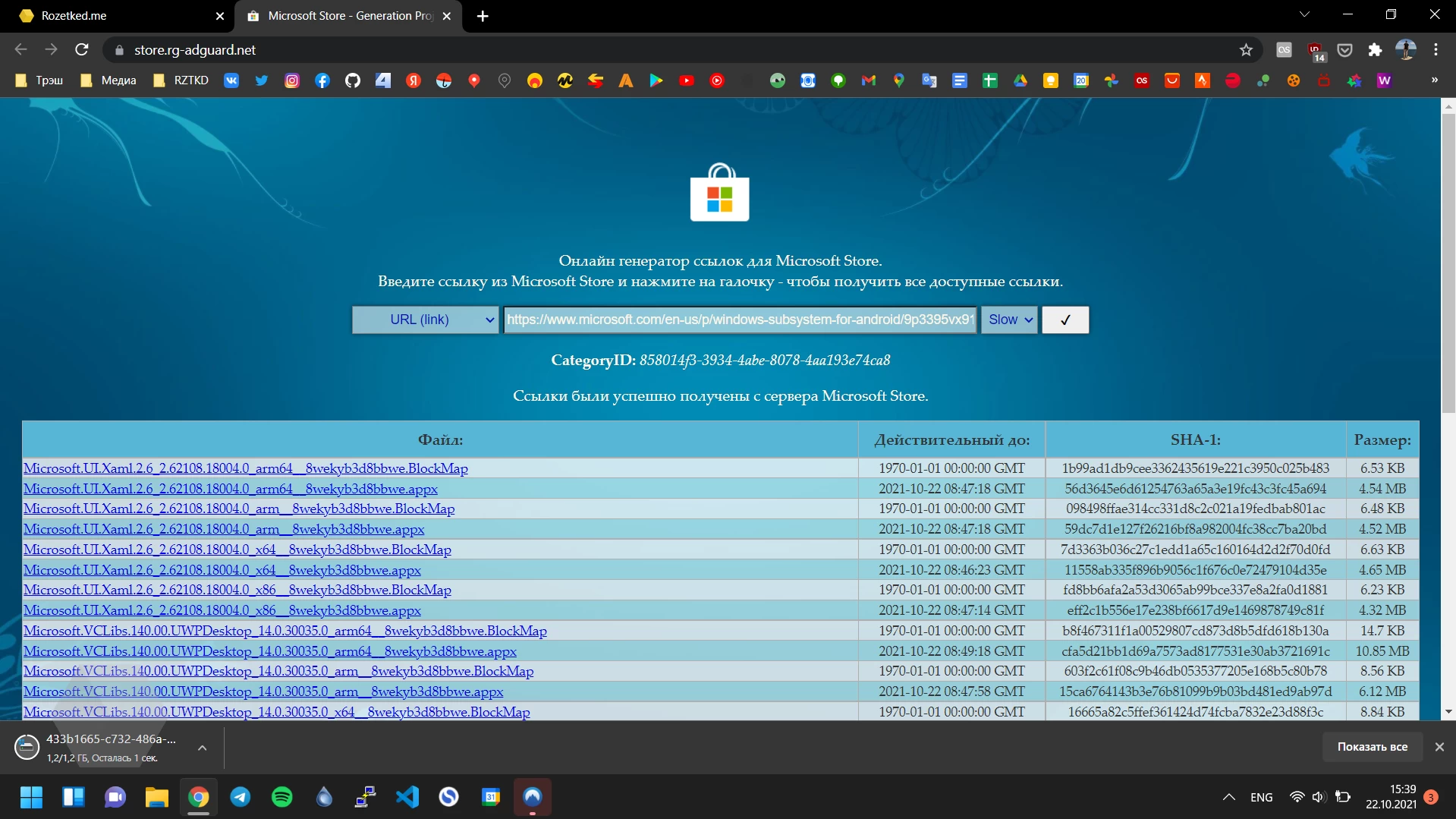
- загрузите самый большой файл из списка — он должен иметь расширение .msixbundle;
- откройте «Терминал» от имени администратора, соответствующий пункт есть в меню по правому клику на иконку «Пуск»;
- введите следующую команду (здесь и далее без символов процента):
Add-AppxPackage -Path %полный адрес до скачанного файла%
- если всё пройдёт корректно, в списке установленных приложений появится Windows Subsystem for Android.

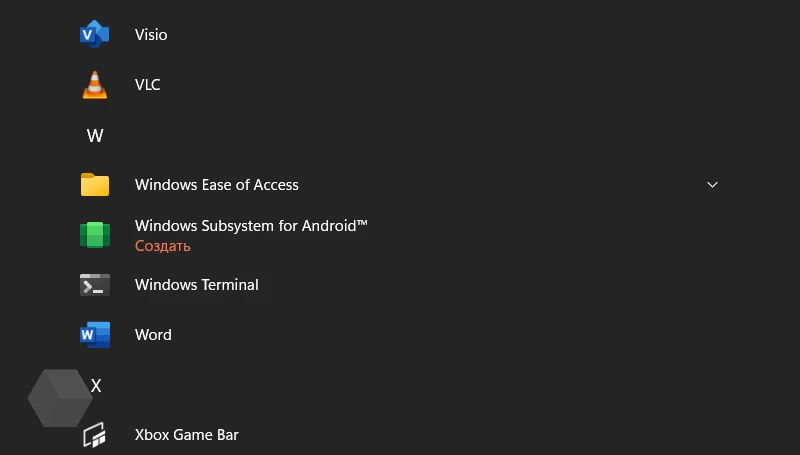
Инсталляция компонента, отвечающего за запуск Android-приложений на Windows 11, завершена. Теперь осталось установить нужные APK-файлы, но и это нельзя сделать без инструкции — Microsoft заключила соглашение с Amazon для интеграции её магазина приложений в Microsoft Store, поэтому «в один клик» на текущий момент доступны 50 отобранных приложений.
Инструкция по установке APK-файлов в Windows 11:
- скачайте нужные APK-файлы из доверенного источника — например, с сайтов APKMirror или F-Droid;
- откройте установленную программу Windows Subsystem for Android;
- активируйте пункт «Режим разработчика»;
- скопируйте IP-адрес в соответствующем пункте. Если он недоступен, откройте пункт «Файлы», дождитесь загрузки виртуальной машины и нажмите на кнопку «Обновить»;
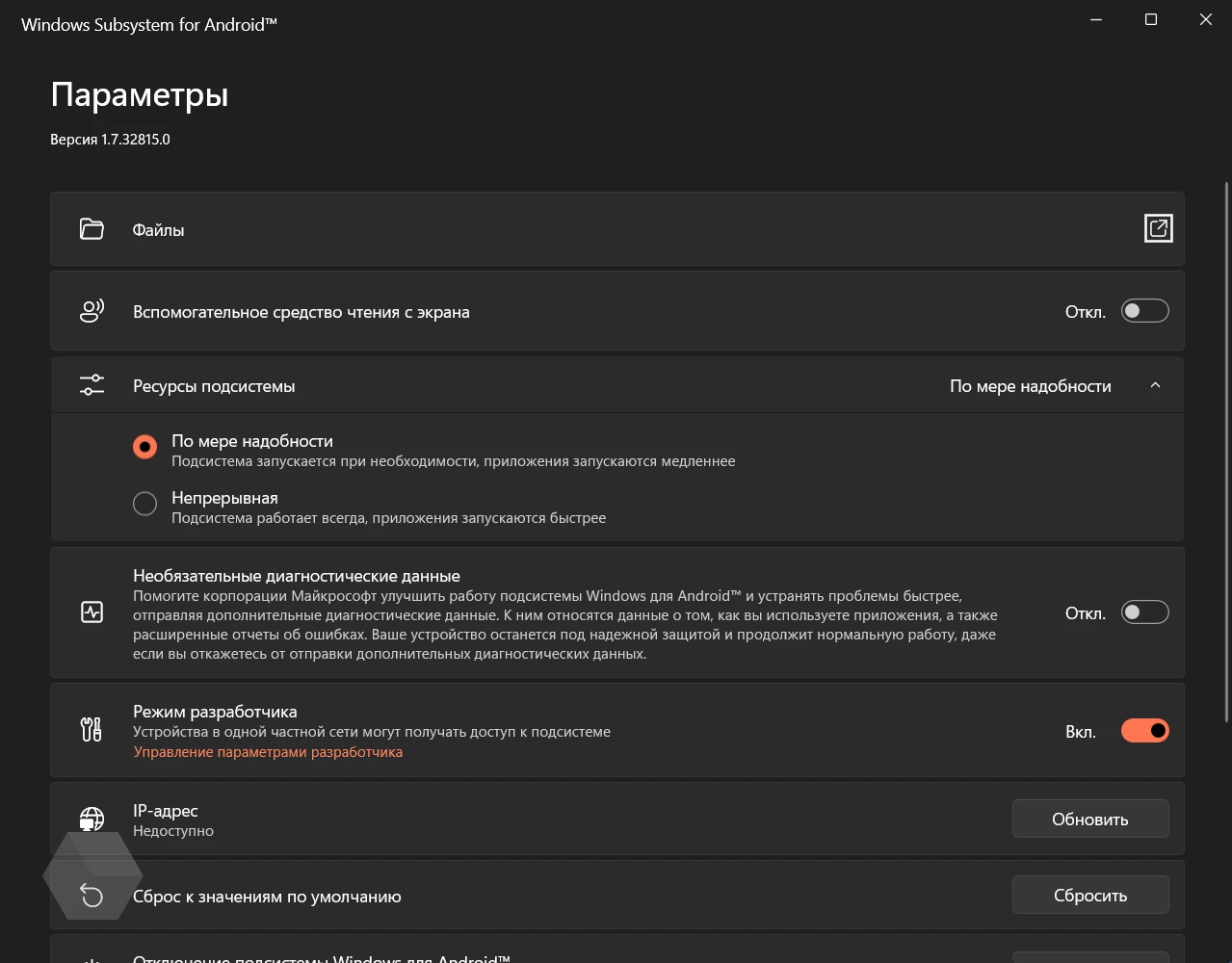
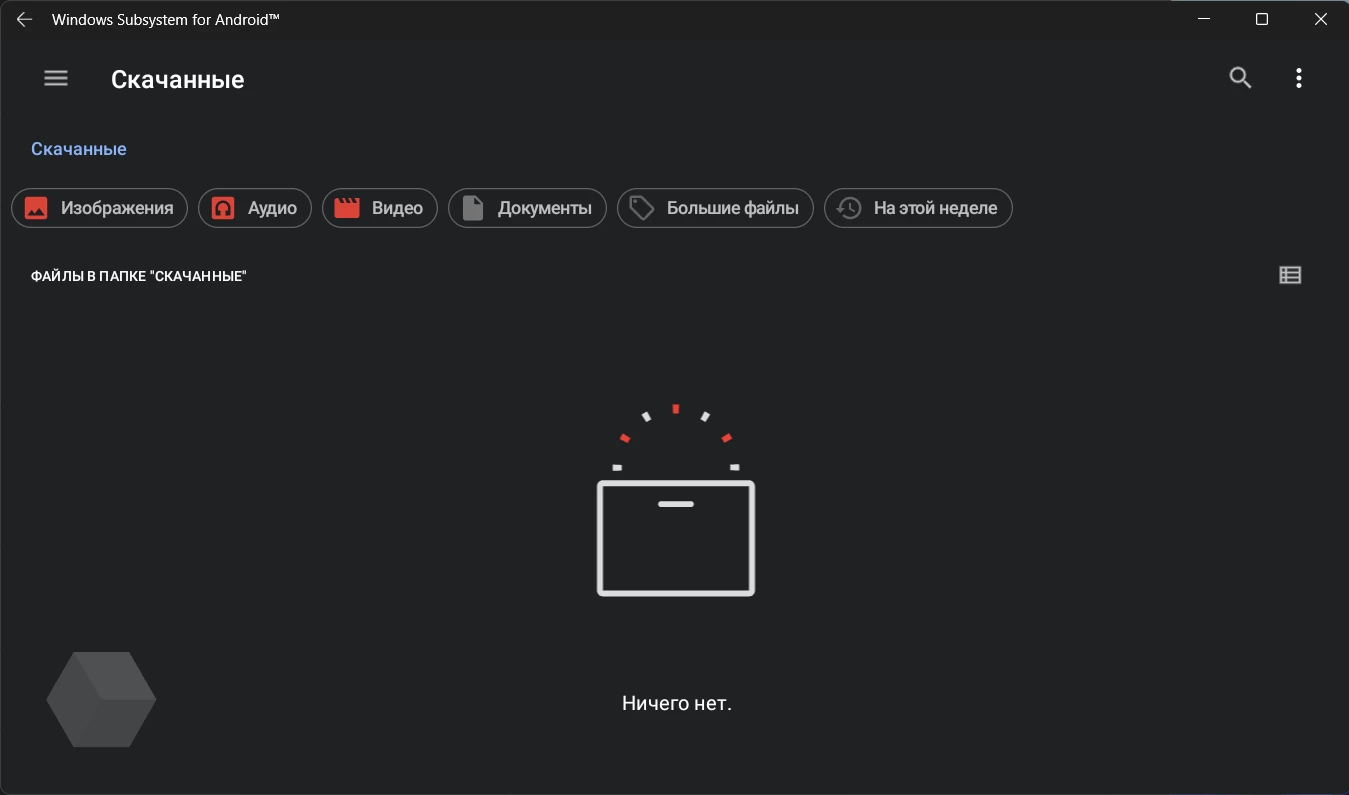
- запустите «Терминал» и введите следующую команду:
adb connect %скопированный IP-адрес%
- после успешного подключения можно устанавливать APK-файлы через следующую команду:
adb install %полный адрес до скачанного файла%
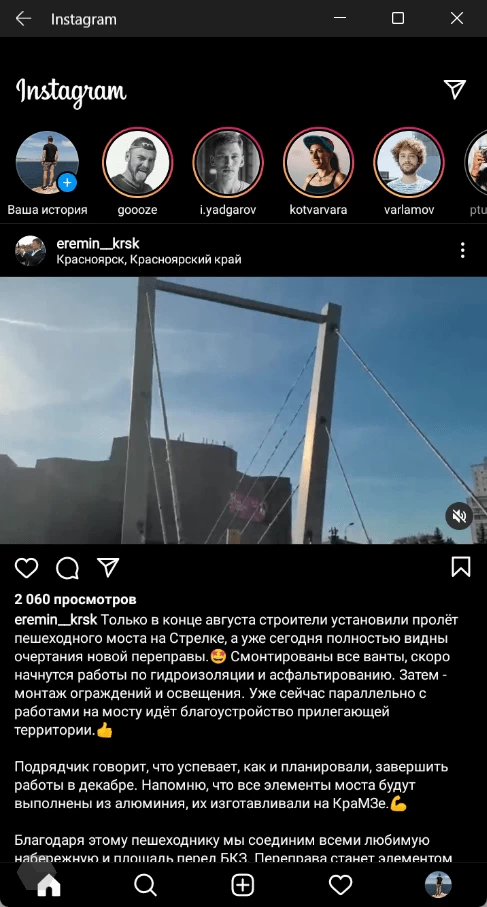
В случае успешной установки ярлыки приложения появятся в списке установленных программ. Теоретически можно установить любое Android-приложение: например, редактору Rozetked удалось успешно инсталлировать клиент Instagram. Однако при попытке загрузить приложение, которое полагается на сервисы Google, ничего не выйдет: Windows Subsystem for Android не содержит нужных компонентов по умолчанию.

2. Кладем в любую папку и в терминале прописываем к ней путь (например: cd c:\platform-tools )
3. продолжаем следовать инструкции но перед adb ставим .\